在日常生活中,我们经常需要对手机上的长截图进行截取,以便保存或分享,但是在手机上进行长截图的操作却不是那么简单,特别是涉及到左右拉和滚动截屏的时候。如何在手机上设置左右拉进行长截图呢?又该如何进行滚动截屏呢?接下来我们将详细介绍手机上如何进行这些操作。
如何在手机上进行滚动截屏
具体步骤:
1.为了演示,小编在这里打开一个可以滑动的网页。
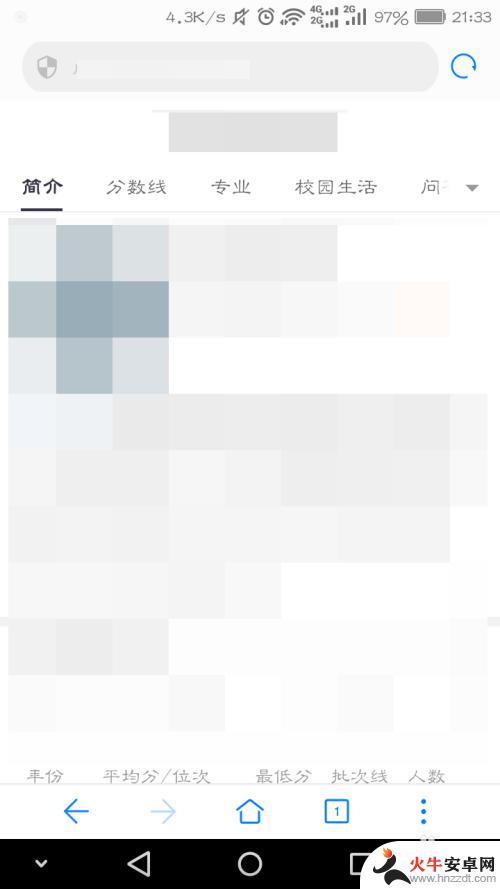
2.然后同时按住手机的电源键和下音量键。

3.或者可以拉下通知栏再切换到开关页面。
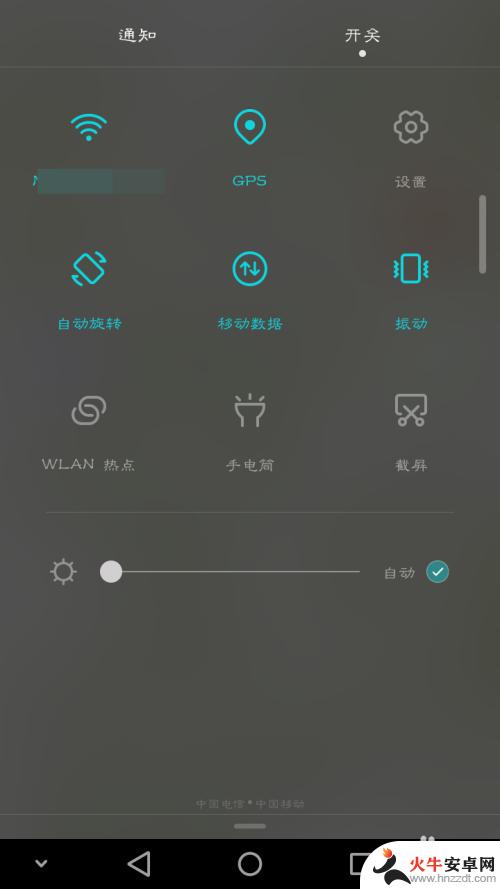
4.选择开关页面上的截屏这个选项。
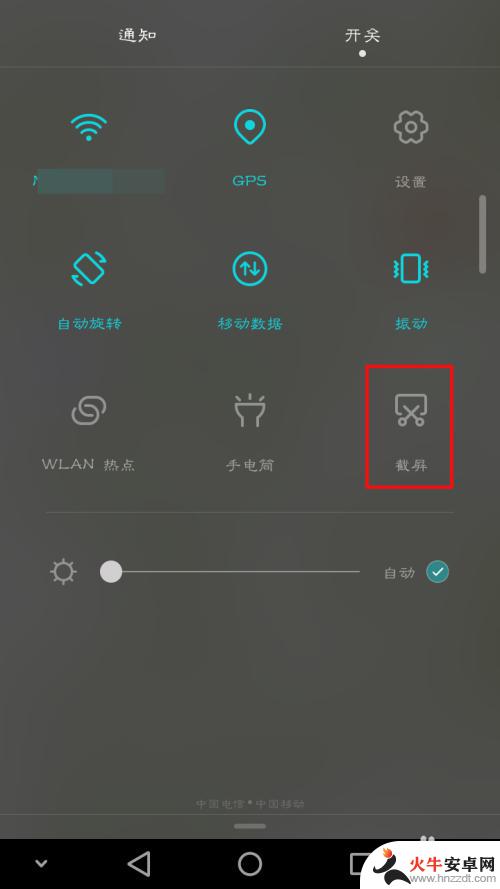
5.这样手机就会开始截图,不过这样截出来的图只是目前的屏幕图。想要让它进行滚动截屏需要点击一下截图页面右下角的滚动截屏处。
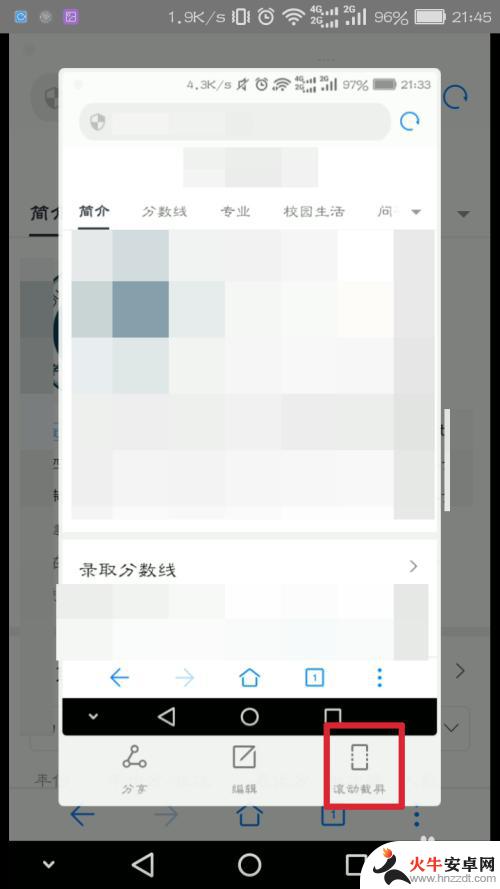
6.点击后就会开始进行滚动截屏,截到我们觉得可以的地方后再次点击一下屏幕就能停下来了。这时候手机就会自动把图片进行拼接,长图就截出来了。
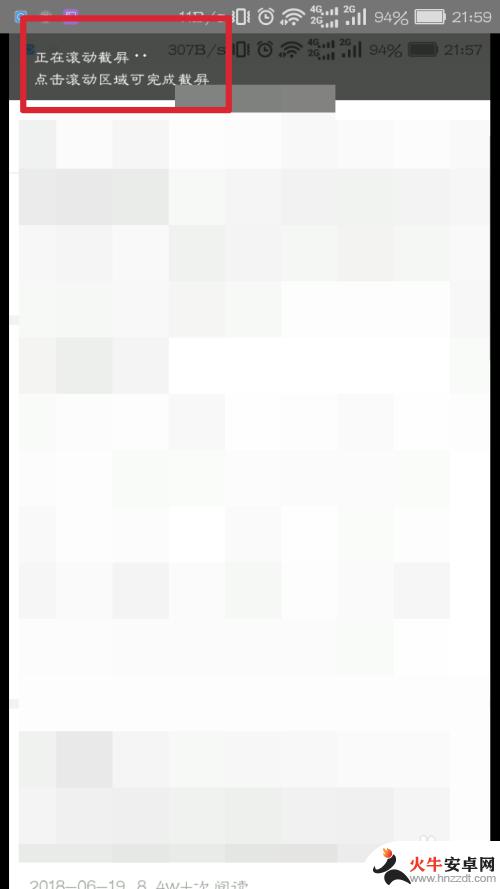
以上就是手机长截图如何设置左右滑动的全部内容,有需要的用户可以按照以上步骤进行操作,希望对大家有所帮助。














